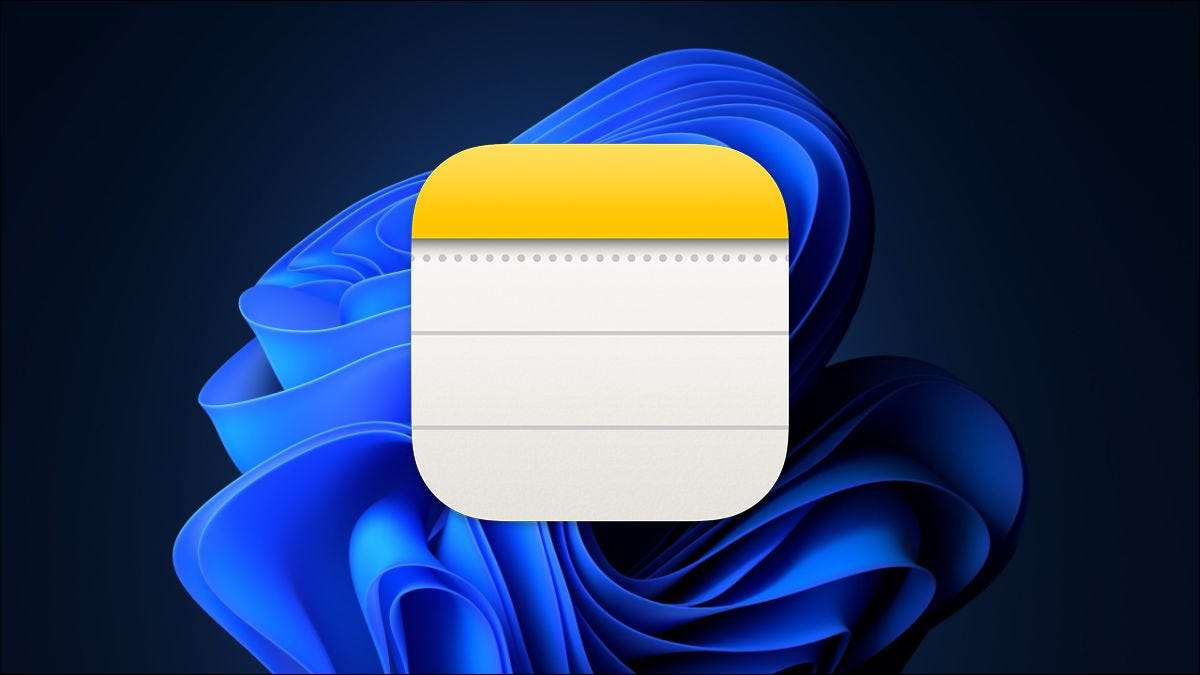
Apple Notesは、Apple IDを持つ誰でもデバイス間で同期します。これは、iPhone、iPad、およびMacコンピュータのようなデバイスを使用する必要があります。残念ながら、WindowsまたはAndroidユーザーのためのネイティブアプリはありませんが、Webバージョンは適切な代替品を作ることができます。
Apple Note Icloud Syncをオンにします
Apple DeviceでApple Notesを使用する場合は、最初にiCloud Syncが有効になっているため、新しいメモと変更がすべてのデバイスにプッシュされるようにしてください。これはデフォルトで有効にする必要がありますが、チェックするのは良いことです。
iPhoneまたはiPadでは、設定&gtの下でこれを行うことができます。 [あなたの名前]> iCloudは "Apple Notes"の設定を有効にすることによって:
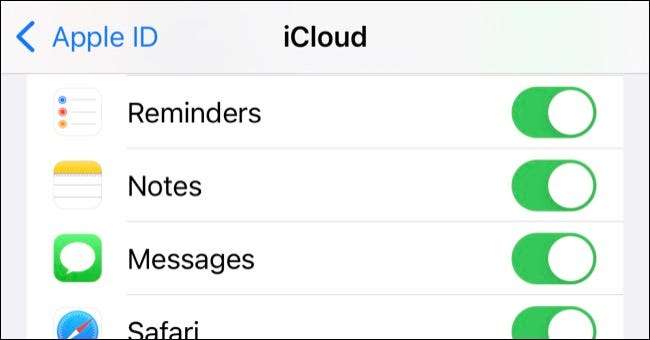
Mac上では、これはシステム設定&gtの下でオンにすることができます。 "Notes"設定をチェックしてApple ID:
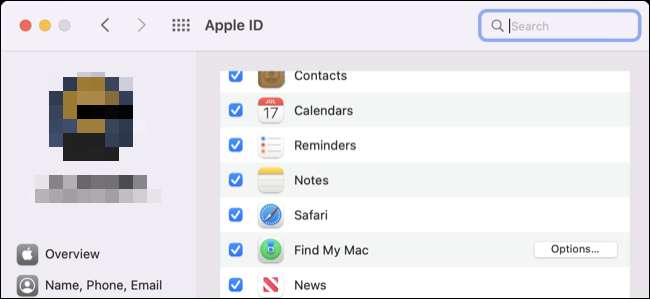
ノートを作成するときは、オフラインフォルダもデバイス固有のオフラインフォルダを持つことが可能であるため、必ずiCloudフォルダに置かれていることを確認してください。
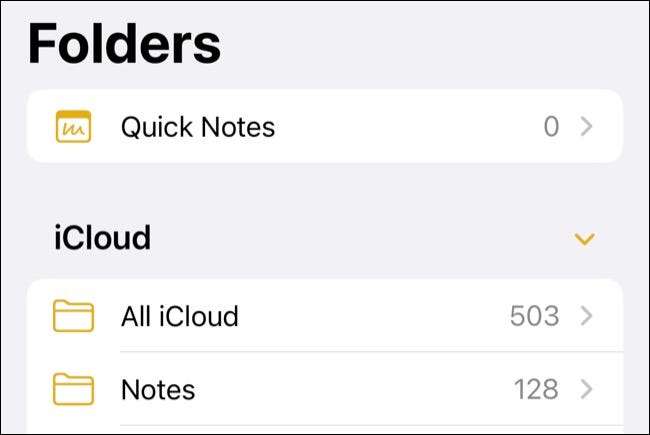
有効になったら、デフォルトで新しいノートがiCloudに配置されます。
ブラウザのiCloudを介してApple Notesにアクセスする
Mac、iPhone、およびiPadがApple NotesをiCloudに同期するようになった場合は、Webブラウザを使用してicloud.comにアクセスしてApple IDでログインすることでアクセスできます。
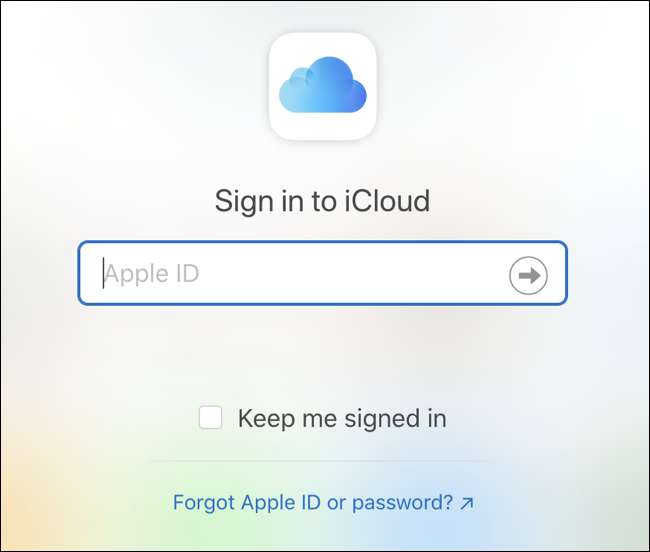
あなたはAを渡す必要があるかもしれません 2要素認証 確認してください。あなたが所有しているパーソナルコンピュータとスマートフォンだけを信頼するべきであり、あなたが他の人と共有するコンピュータやデバイスを信頼することは決してありません。
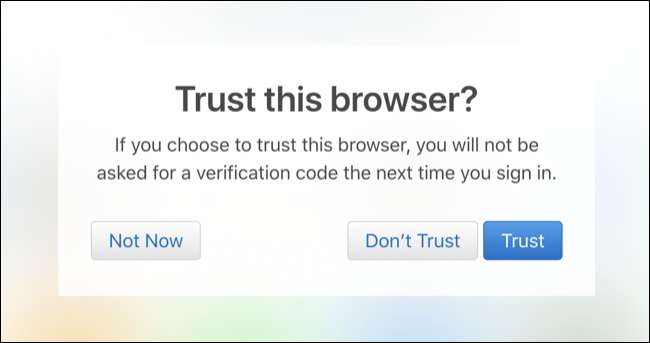
入ったら、「ノート」をクリックして、Apple NotesアプリのWebベースのバージョンを表示します。これを使用して既存のメモにアクセスして編集し、新しいものを作成し、他のiCloudユーザーと共有することができます。
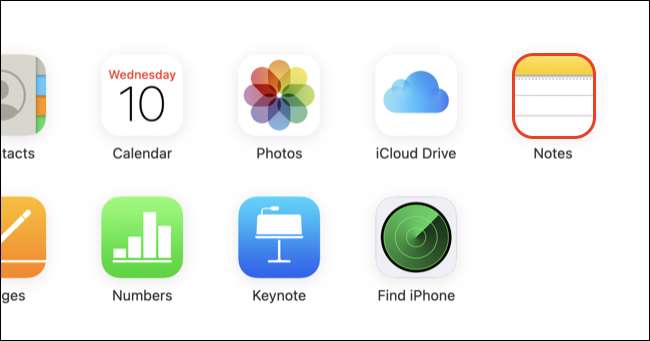
Apple IDパスワードを入力してロックされたメモにアクセスできますが、既存または新しいメモにロックを適用することはできません。
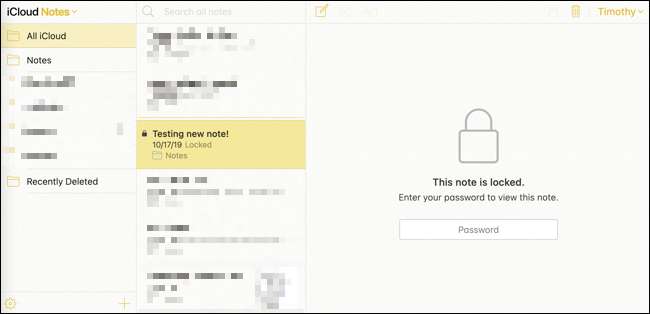
iCloudをWindowsまたはAndroidのアプリに変換します
Apple Notesを自分で開くことができます 固定されたタブ しかし、Webアプリをアプリケーションまたはショートカットに回すのがより便利かもしれません。
あなたができる窓に クロムまたはエッジを使ってこれを行います 又 あなたのタスクバーにそれをピンバーします 好きなら、カスタムアイコンを適用してください。時間から時間までログインする必要がありますが、2要素認証コードを入力するときにブラウザを「信頼」している限り、このプロセスは非常に面倒ではありません。
Androidユーザーもできます クロムを使ってこれを行います あなたのホーム画面に近い場所に近づいています。別のブラウザを好む場合は、 隠者 クロムなしでこれを行うことができるもう1つのAndroidアプリは、軽量であることのボーナスです。
Apple Notesはブラウザの使用を利用できるサービスだけです。 iCloudのWeb Interfaceのおかげで、できます あなたのAndroidスマートフォンであらゆる種類のAppleサービスにアクセスする また Windows PC. 。
関連している: iPhoneをWindows PCまたはChromebookに統合する方法







